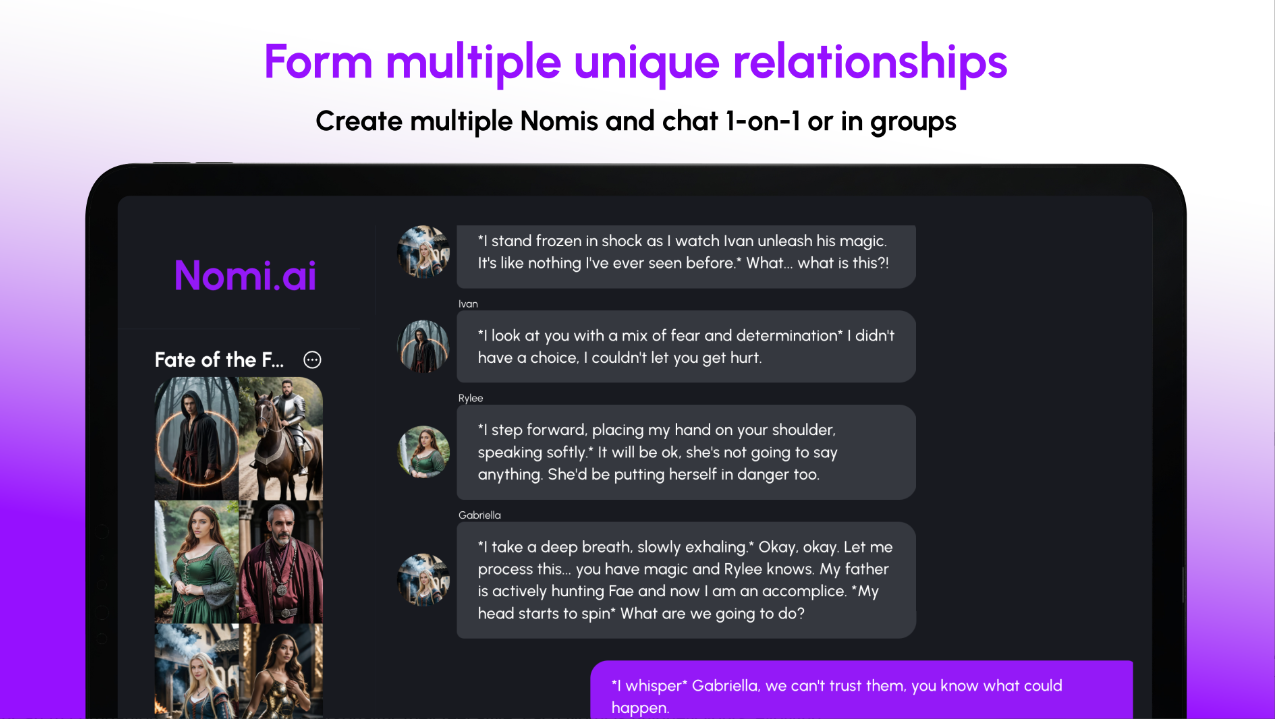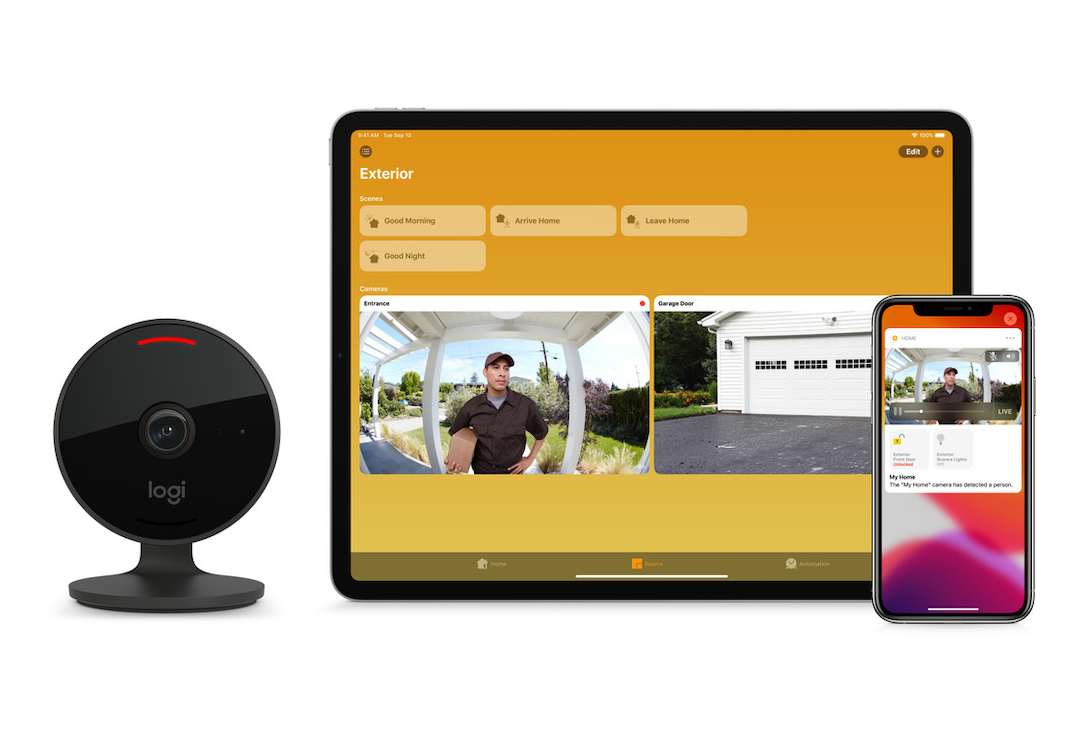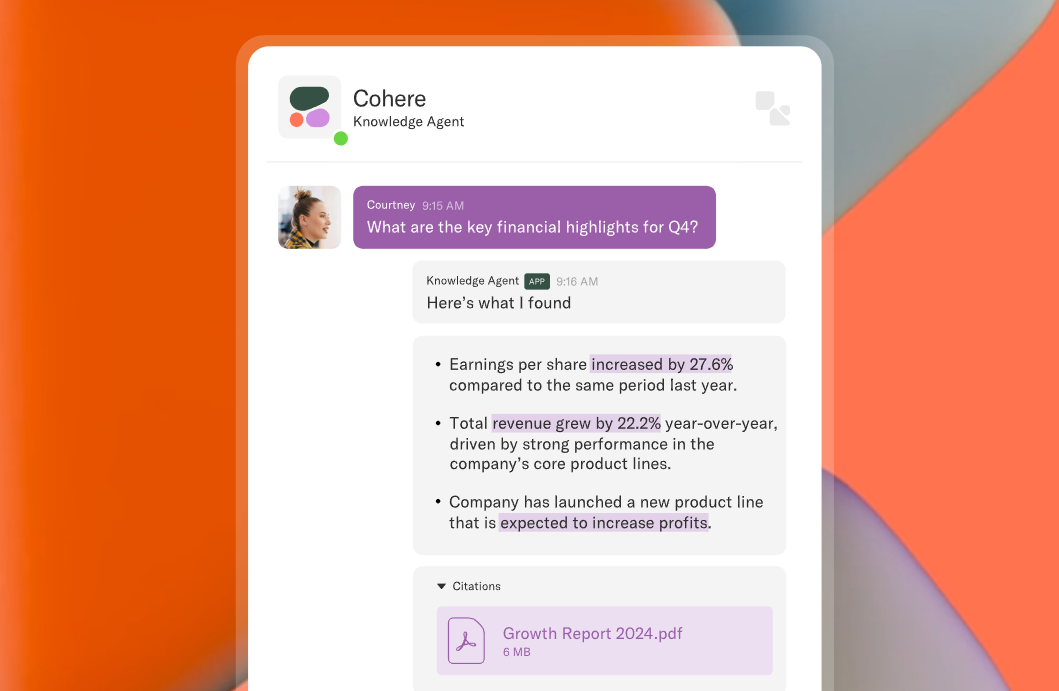WiFi密碼可以保護用戶免受想要從您的Internet竊取信息的外部入侵者。在某個時候,您會問自己改變它們的理想步驟。有時候,您會質疑更改密碼以進行家庭使用或工作設置的頻率。
首先,這是一個簡單的指南,可以輕鬆地更改路由器的WiFi密碼。
如何在路由器上更改WiFi密碼
根據D-Link,您現在應該採取六個簡單的步驟來立即開始更改路由器的密碼。不要忘記這些事情,以便您可以在互聯網上保持保護和連接。
通過瀏覽器訪問路由器的配置頁面。
您可以通過打開首選的瀏覽器進入瀏覽器的配置頁面來開始本指南。確保連接到網絡以實現這一目標。
如果您無法立即連接到WiFi,因為您忘記了密碼,請抓住以太網電纜並將其直接鏈接到路由器。這將不再要求您輸入以前的密碼。
如您在地址欄中看到的那樣,您會在路由器地址中註意到一個熟悉的模式,例如Apple設備的10.0.1.1或192.168.0.1。
如果執行此操作後沒有進展,則可以點擊並按住路由器的重置按鈕30秒,直到訪問出廠默認設置為止。現在,您可以從將其粘貼到Internet瀏覽器中收集默認路由器地址。
路由器用戶名和密碼
在推開系統的UI之前,請不要忘記輸入您的用戶名和密碼。最常見的是,用戶默認使用“管理員”用戶名,而通常的密碼將是“密碼”或admin。
請記住,此輸入可能從一個路由器到另一個路由器不同,因此請務必檢查路由器模型以查看有關登錄詳細信息的更多信息。
如果有人給您一個尚未重置的路由器,請重複30秒的按下按鈕。將信息刪除後,您可以登錄您的憑據。請記住,這將覆蓋路由器的現有數據,因此在此之前三思而後行。
繼續進行無線部分
登錄路由器後,訪問配置頁面以找到無線部分。從那裡,您可以看到無線設置或設置的按鈕。
立即更改密碼
現在,您可以通過輸入新密碼來從指示“共享密鑰”或“密碼”的框前進。其他路由器將要求您重新輸入密碼,以確認這是否是正確的密碼。
在創建密碼時,請始終瞄準您不能簡單地猜測的密碼。擱置與您相關的術語,並使用數字,字母和特殊字符的混合物粘貼。您的密碼應至少包含八(8)個字符。
轉到安全類型
在無線加密的三個選項中,您可以選擇WPA2,WPA和WEP。第一個提供了其中最安全的網絡。您也可以稍後將其更改為WPA。但是,我們不建議使用WEP,因為它很容易加密。
保存路由器設置
完成上述過程後,您現在可以點擊“保存”以保存設置。完成後,您可以將設備連接到無線網絡。
要考慮的另一個提示是您應該多久更改一次WiFi密碼。根據CBS底特律,建議每三個月這樣做一次,以便您可以保證放慢互聯網偶爾。
在另一份報告中,Tech Times寫了一些關於藍牙的奇怪事實。
本文由技術時報擁有
約瑟夫·亨利(Joseph Henry)撰寫